1.下载mysql8
下载地址: https://dev.mysql.com/downloads/mysql/8.0.html
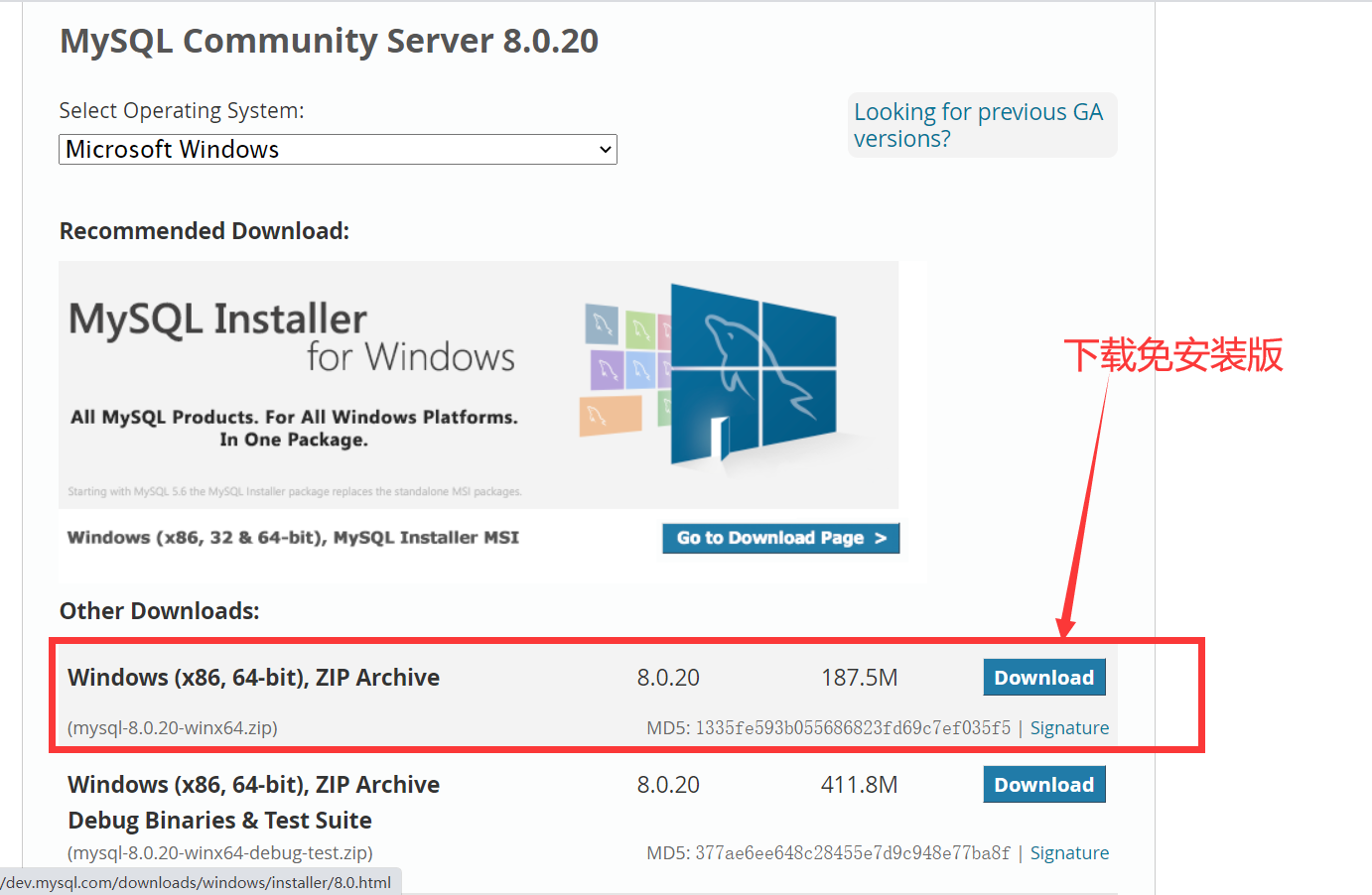
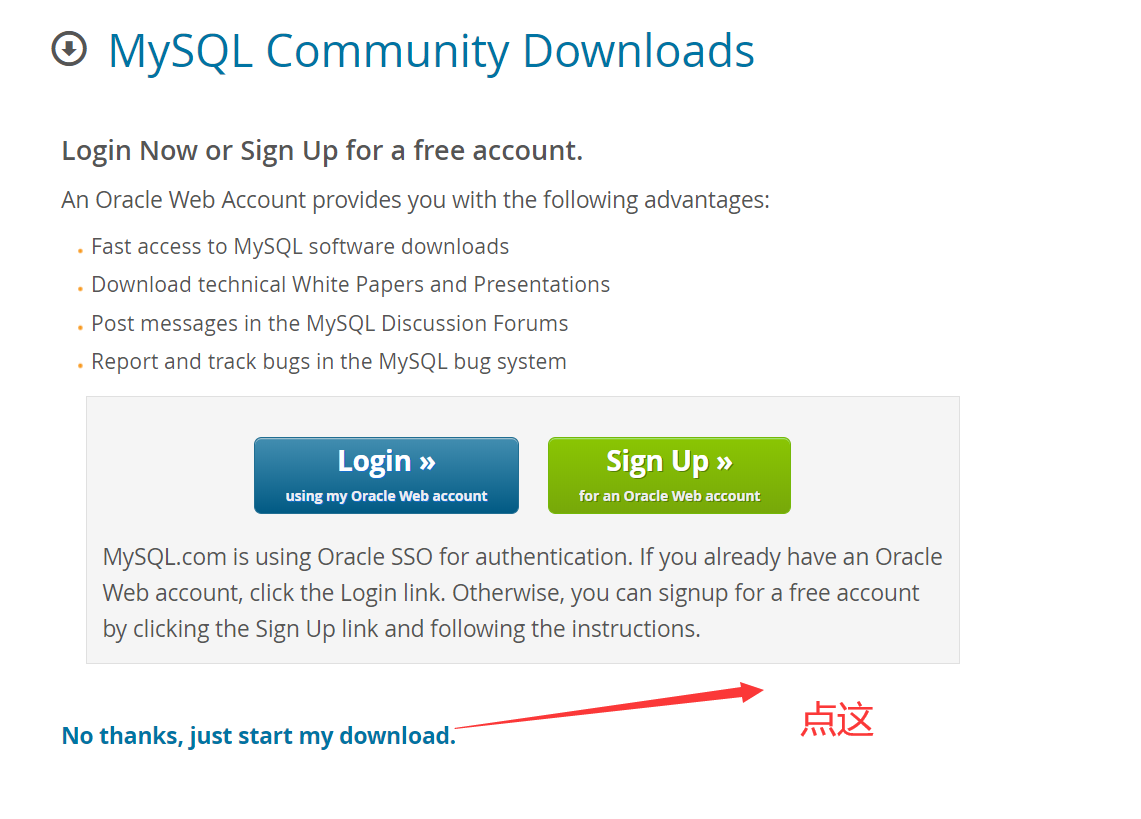
2.解压及配置
将下载的zip文件解压到想要安装的目录下
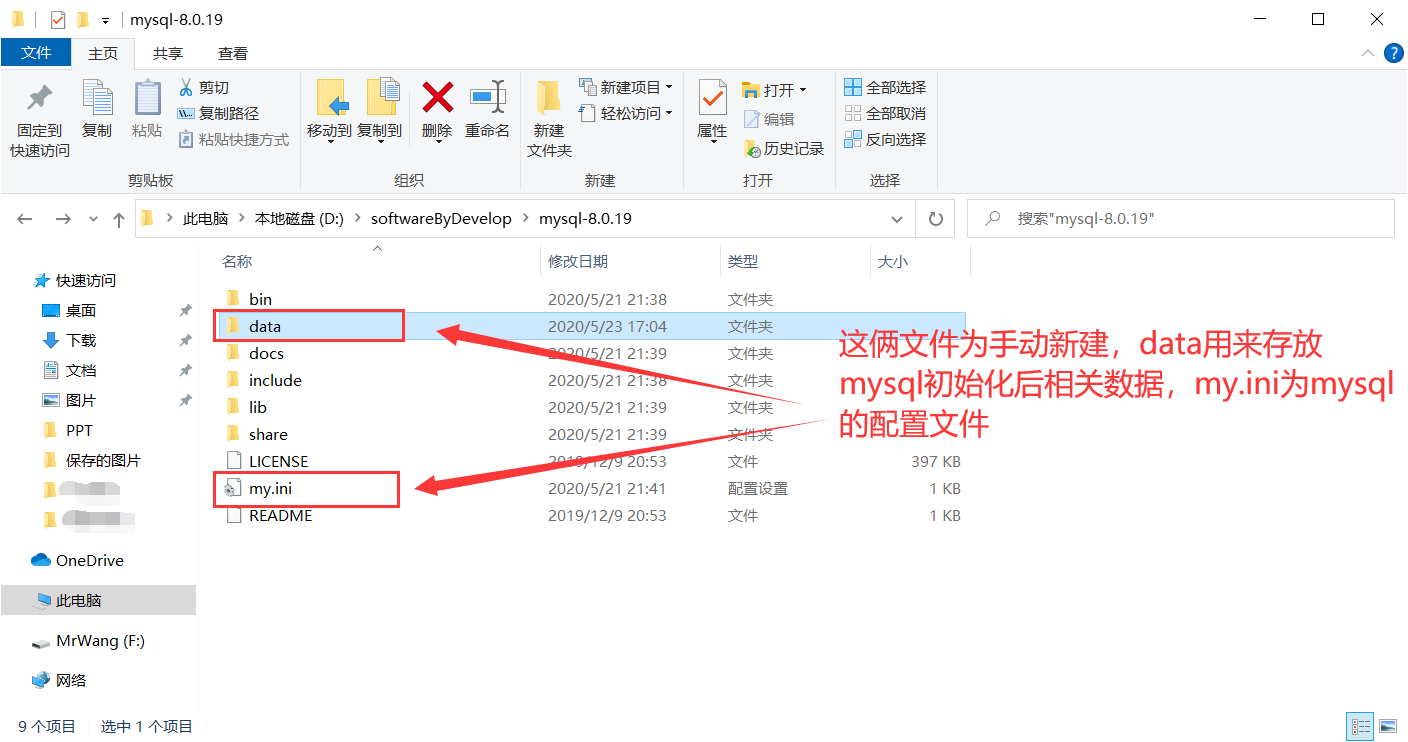
编辑my.ini文件如下:
[mysql]
# 设置mysql客户端默认字符集
default-character-set=utf8
[mysqld]
#设置3306端口
port = 3306
# 设置mysql的安装目录
basedir=D://softwareByDevelop/mysql-8.0.19
# 设置mysql数据库的数据的存放目录
datadir=D://softwareByDevelop/mysql-8.0.19/data
# 允许最大连接数
max_connections=200
# 允许连接失败的次数。这是为了防止有人从该主机试图攻击数据库系统
max_connect_errors=20
# 服务端使用的字符集默认为8比特编码的latin1字符集
character-set-server=utf8
# 创建新表时将使用的默认存储引擎
default-storage-engine=INNODB
# 忽略密码
# skip-grant-tables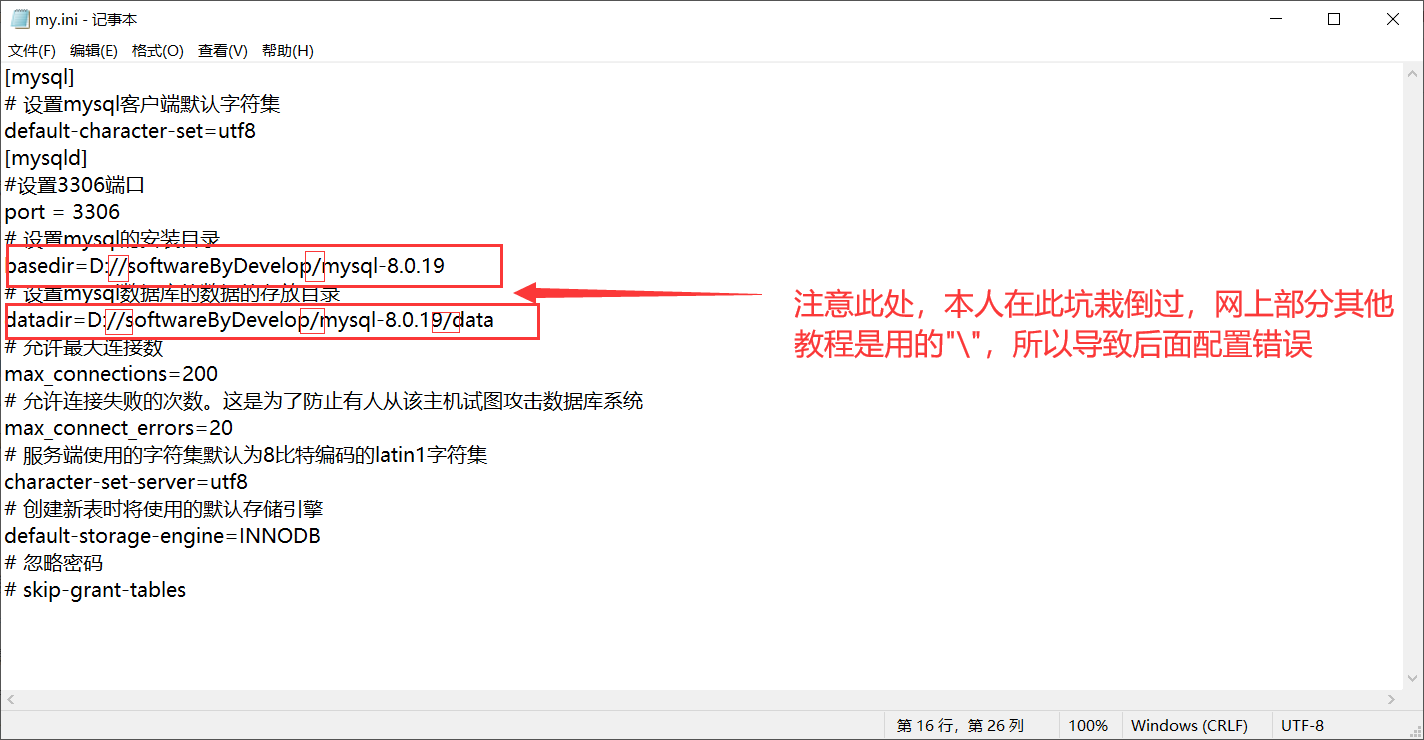
3.初始化及启动
管理员身份打开cmd,并进入D:\softwareByDevelop\mysql-8.0.19\bin目录,也就是mysql安装路径的bin目录下,执行如下命令:
mysqld --initialize --console
执行成功后如下图所示:
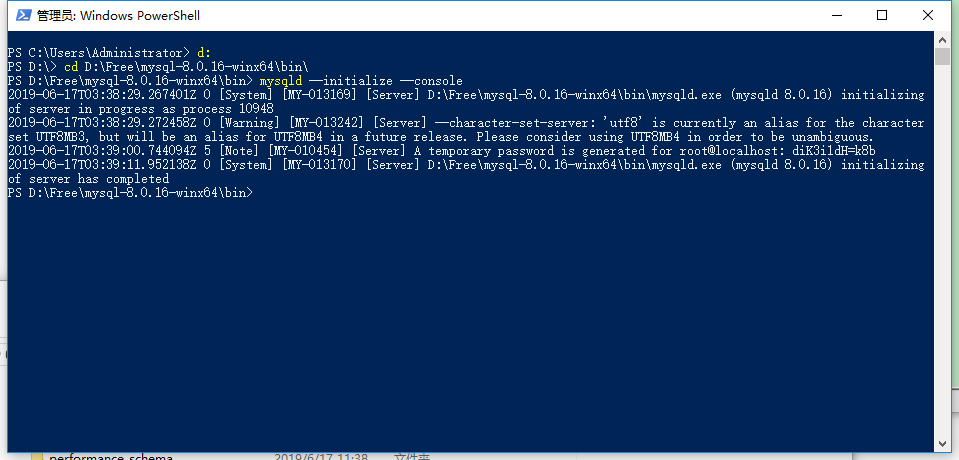
其中,[Note] [MY-010454] [Server] A temporary password is generated for root@localhost:后面的是初始化密码,即diK3i1dH=k8b
初始化Mysql配置之后,data目录下会生成相关文件,如下所示
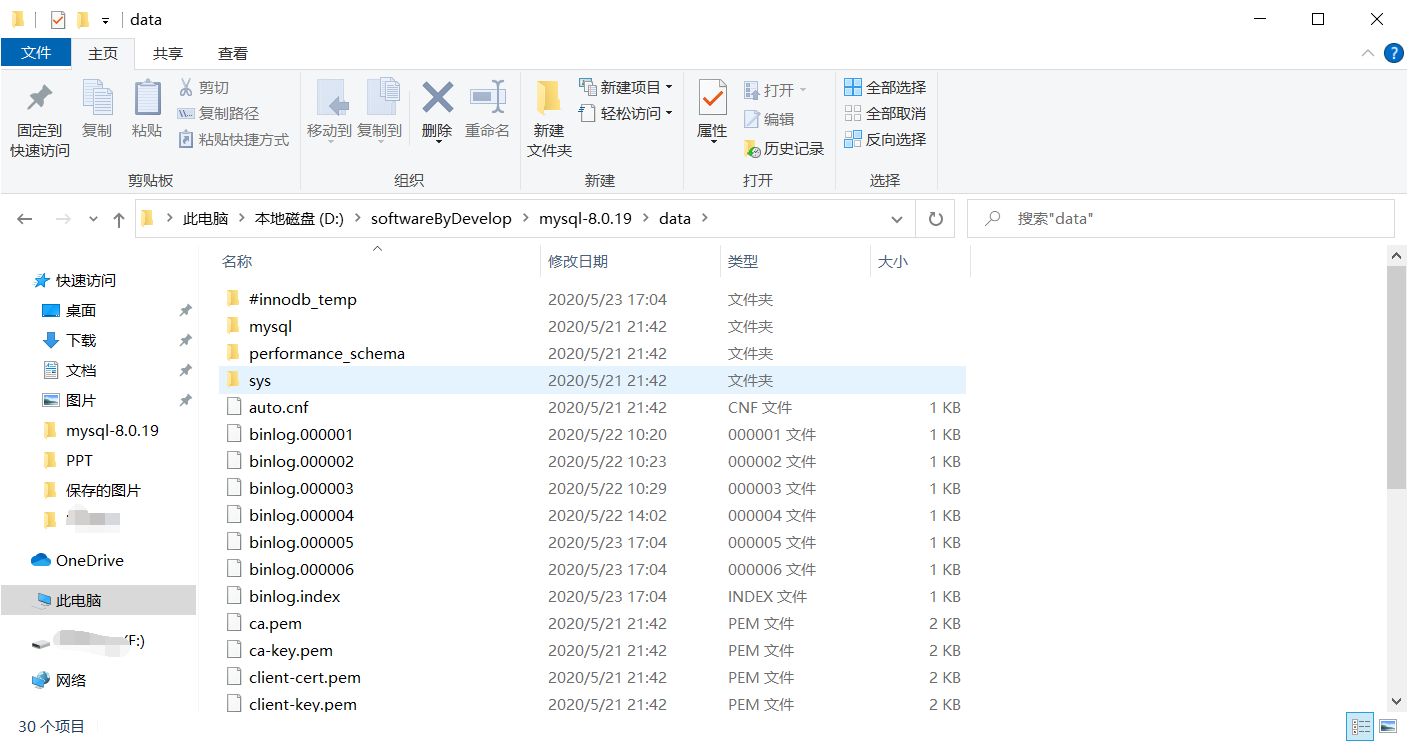
安装MySQL服务,并启动服务
安装服务的命令为:mysqld --install 服务名,一般为mysqld --install mysql8
启动服务命令为:net start 服务名net start mysql
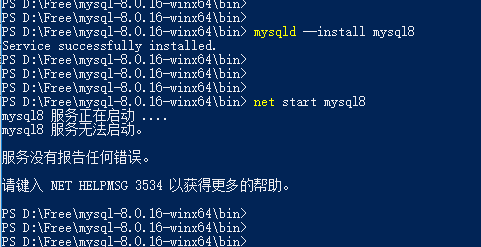
4.修改root密码
使用默认分配的密码(即diK3i1dH=k8b)进行登录
mysql -uroot -pdiK3i1dH=k8b
登录成功后,修改密码为password
alter user 'root'@'localhost' IDENTIFIED BY 'password';
刷新一下即可flush privileges;
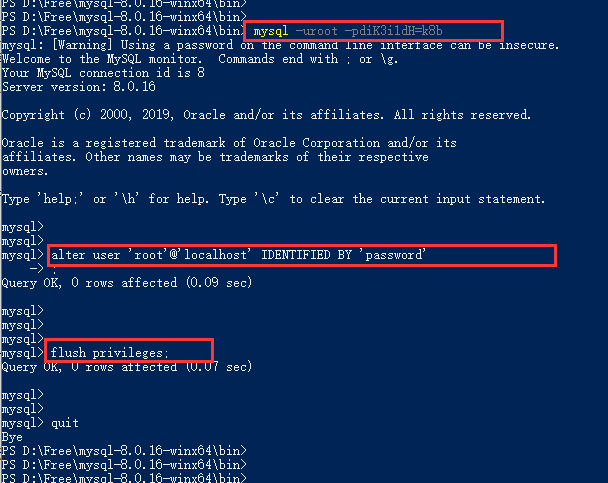
使用新密码重新登录
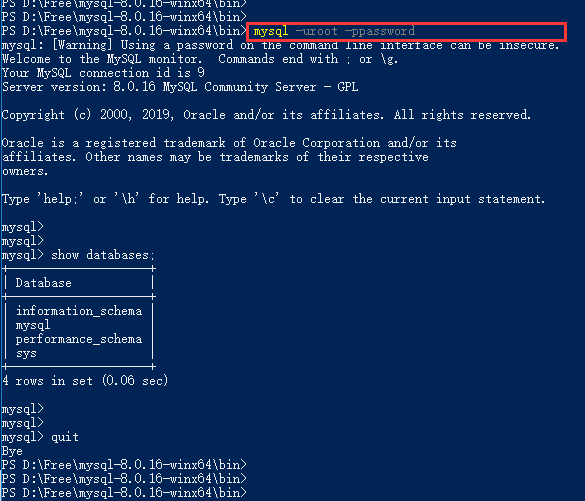
本文参考自 https://www.jb51.net/article/163319.htm,略作添加与修改
来源:oschina
链接:https://my.oschina.net/u/4058092/blog/4290053